世界で最も利用者が多いブラウザー「Chrome」だが、最新版ではFlashを利用したサイトはブロックされるようになってしまった。そのため、ゲームなど、Flashコンテンツを利用した一部サイトはページが表示されないことがある。
表示したサイトのFlash Playerを有効にする
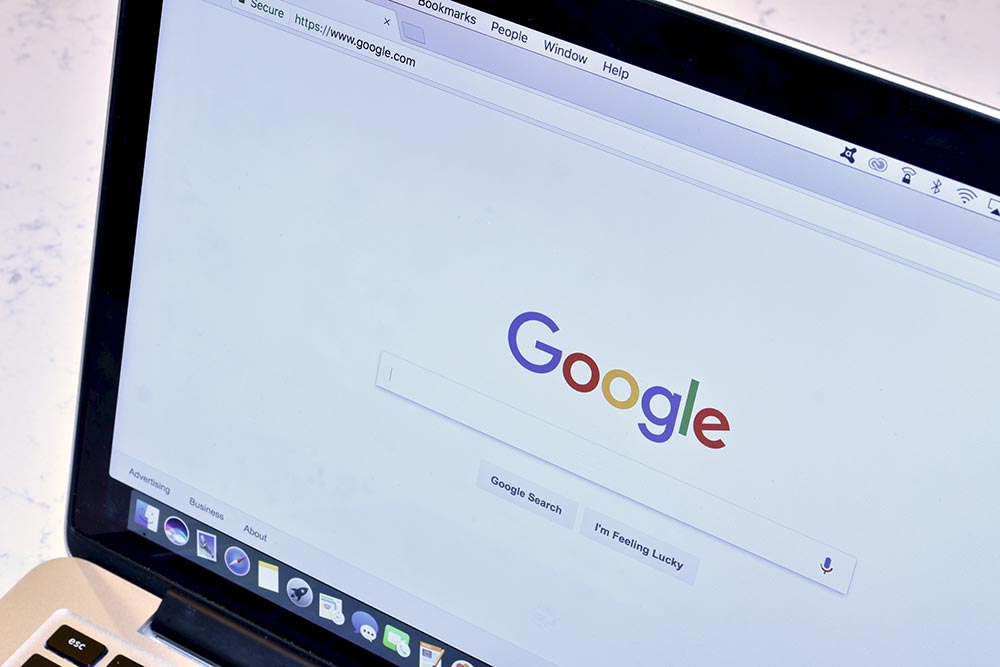 (Image:Jeramey Lende / Shutterstock.com)
(Image:Jeramey Lende / Shutterstock.com) マルチメディアコンテンツ配信のツールとして一世を風靡したFlash Playerだが、タッチ操作に対応していない、セキュリティ問題が多いといった理由で、2020年に終了される予定になっている。それを見越してか、Google Chromeの最新版では、「Adobe Flash Player」がデフォルトで無効化されてしまった。そのため、標準の状態ではFlashコンテンツを使ったページが表示されなくなる。
ChromeでFlashコンテンツを表示するための方法は2つある。1つ目は、当該サイトだけFlash Playerを有効にするという方法だ。この方法は、Flashコンテンツを利用したいサイトだけを許可リストに追加するというものだ。
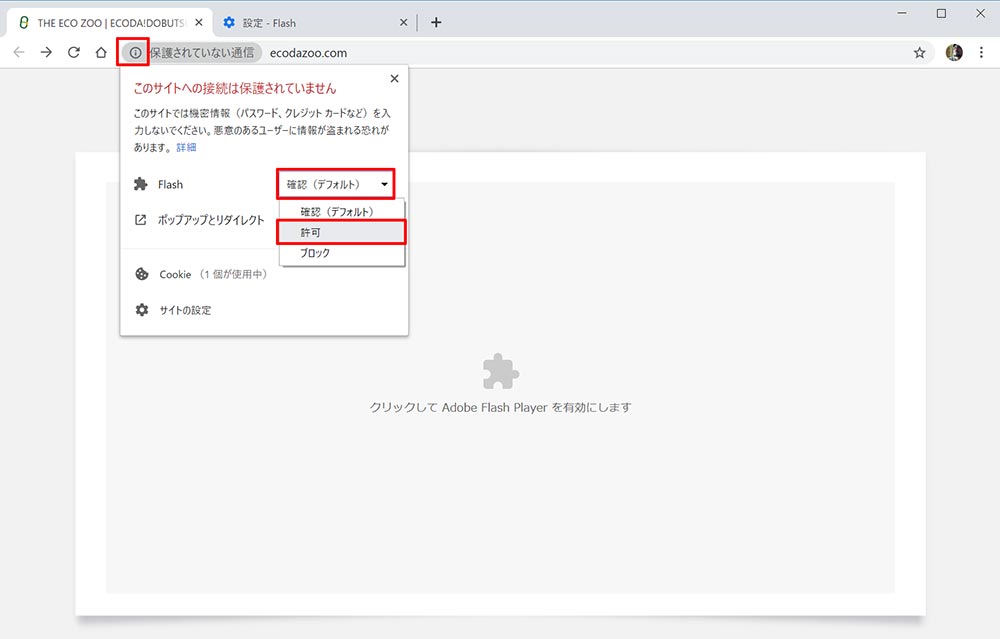
Flash Playerを利用したいサイトを開いたら、アドレスバーの左端のアイコンをクリック。メニューが表示されるので、「Flash」で「許可」を選択する
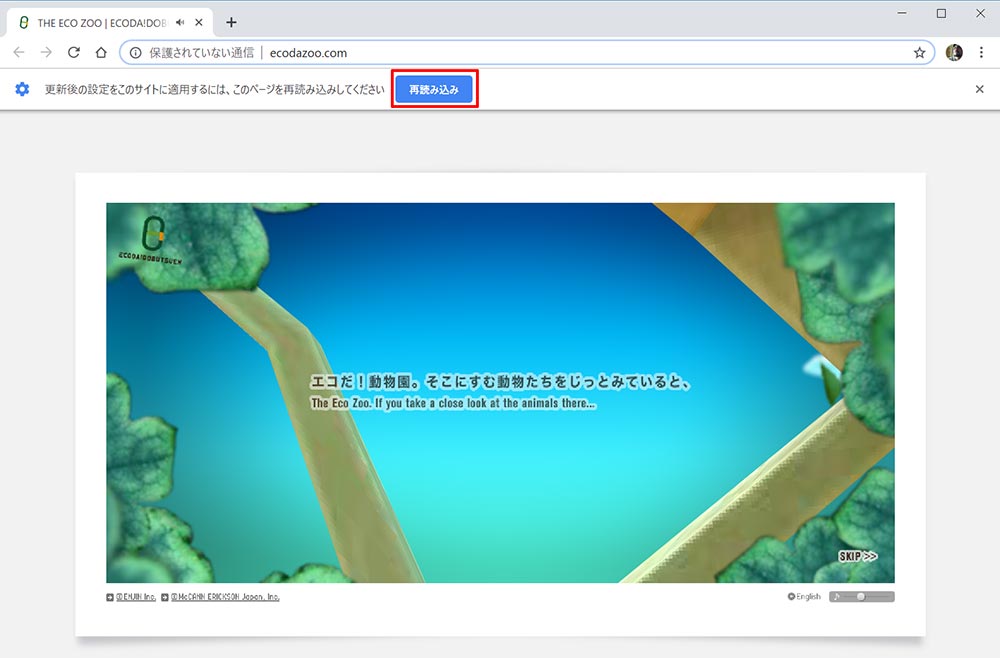
Chromeの上部に表示される「再読み込み」をクリックすると、Flash Playerが有効になり、ページが表示される
もう1つの方法が、Chromeの設定自体を変更し、すべてのサイトのFlash Playerを有効にするという方法。この方法なら、これまでのChromeと同様に、Flashコンテンツがあるサイトへアクセスすれば、すぐにページが表示される。
ただし、Flashコンテンツを悪用したサイトでも表示されてしまうため、セキュリティ的にはあまりお勧めできない。
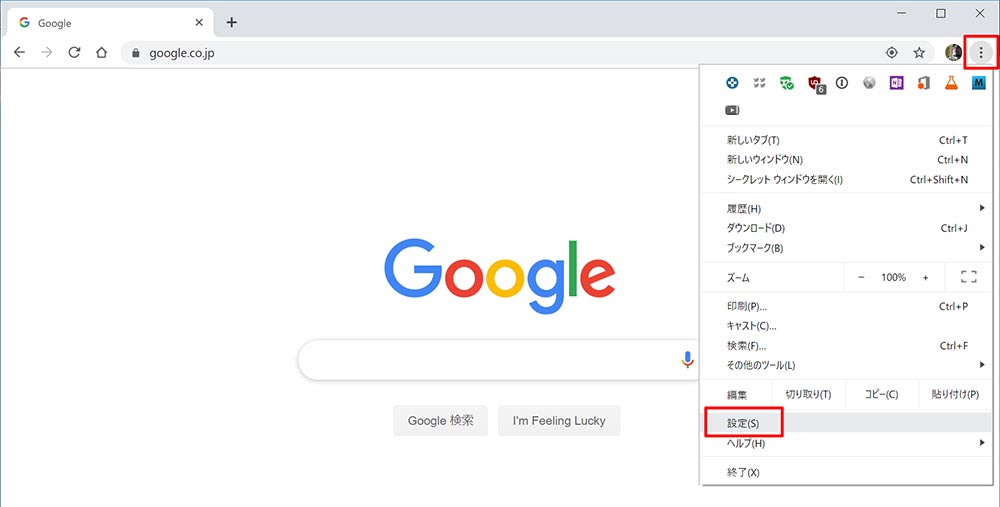
Chromeの右上にある「⋮」→「設定」をクリックする
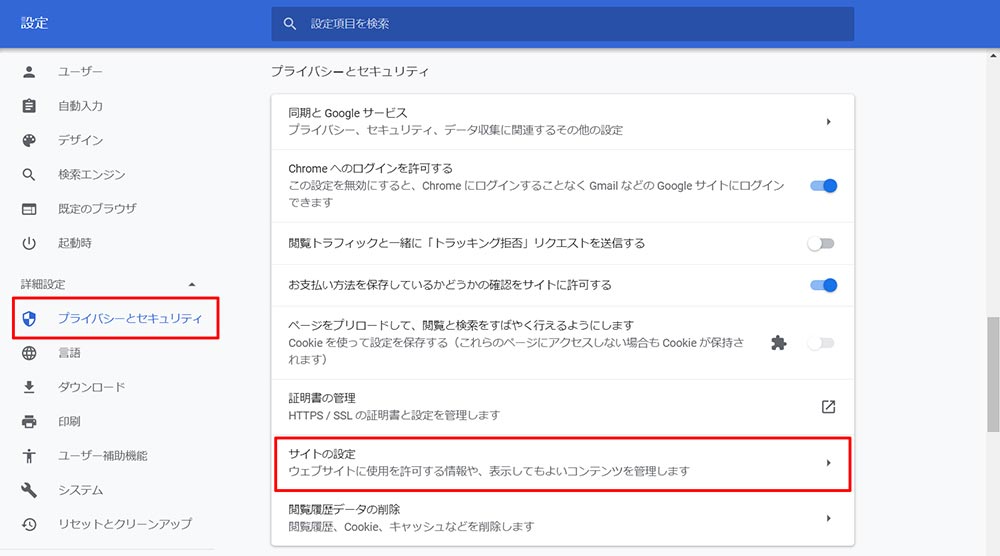
設定画面が表示されるので、左側で「プライバシーとセキュリティ」をクリックし、右側で「サイトの設定」をクリックする
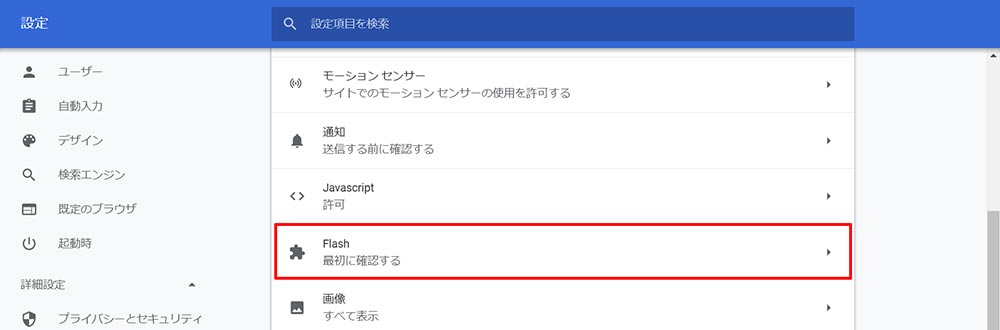
下にスクロールし、「Flash」をクリックする
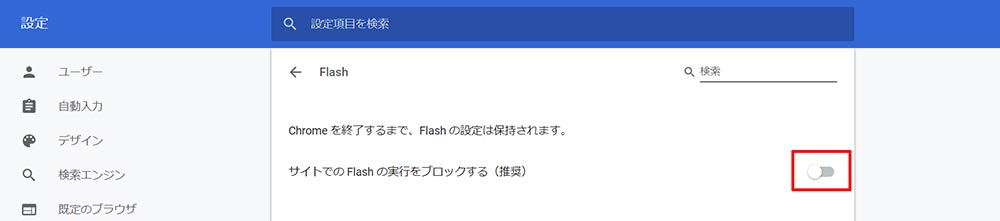
Flashの設定画面が表示されるので、スイッチをオフにする。なお、この画面で個別にFlashを許可したサイトの管理もできる
2000年代には多くのサイトで使われていたFlash Playerも、2020年末にサポートが終了する。それまでの期間、Chromeで表示するには、今回紹介したいずれかの方法が必要だ。なお、セキュリティの問題を考えたら、最初の個別に許可する方法を利用すべきだろう。



